菜鸟教程之thinkpad本本安装驱动
安装驱动程序

菜鸟必看一步一步教你安装驱动程序网络06年08月10日【转载】作者:佚名责任编辑:任仲 [评论192条] 计算机只有把硬件和软件各方面都安装好了用起来才会爽,而正确的安装你的驱动程序是机器正常运行的基本保障。
那么我们要怎样的安装,才是正确的安装呢。
首先,安装你希望安装的硬件驱动;其次,驱动程序安装后全部可用,没有资源冲突。
下面我们以实例的形似来说明:首先,在安装驱动之前是安装操作系统,而在安装操作系统之前应该先想想你希望装些什么硬件的东西。
比如你的主板是带显卡和声卡,还有网卡的,你需不需要安装网卡,或者你希望安装一块新的显卡或声卡,那么你就应该在安装操作系统之前在CMOS中把这些调整好,应该屏蔽的屏蔽掉,该分配的分配好。
我不推荐把要用和不用的统统都安装上,这样容易引起系统资源冲突。
SIS芯片组的主板通常都应注意到这些问题,VIA的芯片组通常支持AC'97的声音系统,你也应该注意是否把它屏蔽。
我们现在以VIA芯片组的主板为例来说明驱动安装的步骤。
我们希望能安装它自带的声卡,所以,在安装操作系统之前我们在CMOS中把它设置为使用,应该在CMOS中的 Integrated Peripherals 里面,还有就是记得把Power Management Setup里面的ACPI(智能电源管理接口)设为Enabled,这样操作系统才可以使用电源管理功能。
安装好操作系统之后,就会在设备管理器中看见有“?”的设备,如图:把有“?”的设备删除掉,先安装VIA的4in1补丁(ACPI、AGP、IDE、IRQ),再安装VIA的AC'97声音驱动,然后就可以安装你的内置Modem了。
在安装时,windows会问你驱动程序的位置,如图:如果你知道就最好自己指定位置,这样要快一些。
操作系统一般在安装时就会给你的显卡安装一个默认的标准VGA驱动,不过你希望获得好的性能或使用更多的调节功能的话,你必须安装你的显卡厂商的驱动程序。
联想笔记本安装驱动步骤

所谓安装驱动~其实就和安装QQ一样的简单点击下一步下一步完成之类的~很简单的,重要的是要找对驱动,要对号入座,驱动安装要有一定的顺序在安装驱动的过程中,如果遇到需要你选择重启的,请一律选择不要重启!`````````````````````````````````````````````````````````````````````````````` ``````````````````````````````````````````````````````````````````````````开始讲解驱动安装的顺序了第一步:安装INTEL的3个驱动[此3个驱动可同时安装]Chipset(主板芯片组驱动)IRST.exe(快速存储技术)IntelME.exe(Intel ME驱动)第二步:声卡驱动以及显卡驱动[声卡和显卡驱动可同时安装,显卡驱动请先安装集显后再安装独显]Audio.exe(声卡驱动)显卡驱动请先安装集显后再安装独显1、 VGA_Intel.exe(Intel显卡驱动)2、VGA_NV.exe(NVIDIA显卡驱动)如果你操作够快的话,也可和第三步同时进行安装第三步:安装列表所述驱动LAN.exe(网卡驱动)Touchpad.exe(触控板驱动)Cardreader.exe(读卡器驱动)第四步:安装联想电源管理PM.exe(电源管理软件)第五步:安装摄像头以及SRS驱动[可同时进行安装]Camera.exe(摄像头驱动)SRS(3D立体环绕音效)第六步:需要逐个进行安装的驱动(请确保安装之前其他驱动已经安装完毕,不然以下驱动是不能进行安装的~)请逐个安装完成各个驱动(安装之前请记得打开硬件开关)Wlan.exe(无线网卡驱动)Bluetooth.exe(蓝牙驱动)Onekey Theater(一键影音)第七步:选择你电脑是否有以下组件再进行安装(大多数人不需要进行安装)TVTuner.exe(电视卡驱动)USB3.0.exe(USB3.0驱动)第八步:随机软件安装(请选择自己有需要有用到的进行安装)一键恢复(Lenovo Onekey Recovery)人脸识别(VeriFace)闪联任意通(ReadyComm)摄像头拍照软件(Youcam)联想IdeaLife联想RIC智能伴侣(Robust IntelligentCompanion)联想通行证服务(LPS)。
自己搞定笔记本驱动安装指南
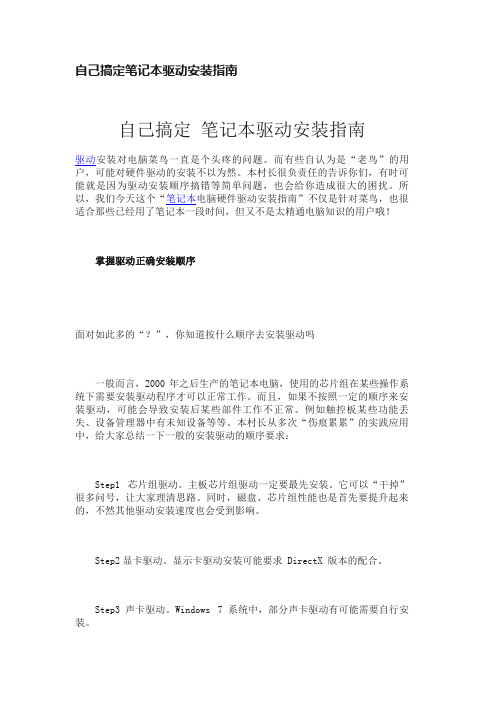
自己搞定笔记本驱动安装指南自己搞定笔记本驱动安装指南驱动安装对电脑菜鸟一直是个头疼的问题。
而有些自认为是“老鸟”的用户,可能对硬件驱动的安装不以为然。
本村长很负责任的告诉你们,有时可能就是因为驱动安装顺序搞错等简单问题,也会给你造成很大的困扰。
所以,我们今天这个“笔记本电脑硬件驱动安装指南”不仅是针对菜鸟,也很适合那些已经用了笔记本一段时间,但又不是太精通电脑知识的用户哦!掌握驱动正确安装顺序面对如此多的“?”,你知道按什么顺序去安装驱动吗一般而言,2000 年之后生产的笔记本电脑,使用的芯片组在某些操作系统下需要安装驱动程序才可以正常工作。
而且,如果不按照一定的顺序来安装驱动,可能会导致安装后某些部件工作不正常。
例如触控板某些功能丢失、设备管理器中有未知设备等等。
本村长从多次“伤痕累累”的实践应用中,给大家总结一下一般的安装驱动的顺序要求:Step1 芯片组驱动。
主板芯片组驱动一定要最先安装。
它可以“干掉”很多问号,让大家理清思路。
同时,磁盘、芯片组性能也是首先要提升起来的,不然其他驱动安装速度也会受到影响。
Step2显卡驱动。
显示卡驱动安装可能要求 DirectX 版本的配合。
Step3声卡驱动。
Windows 7系统中,部分声卡驱动有可能需要自行安装。
Step4 网卡驱动。
包括有线和无线网卡驱动。
如厂商提供了在线驱动安装,可在第三步安装网卡驱动。
Step5其他驱动。
如触控板、调制解调器、快捷键、特色功能驱动。
小贴士:每一项驱动安装完成后,如果提示重新启动一定要照做。
另外,以上列出的安装顺序前两项建议不改变,后面驱动的安装顺序一般可以随意改变。
最后,如果你原机的驱动程序光盘已丢失,建议都到官方网站去下载最新的驱动程序,这样可保证驱动程序版本的正确。
一、主板芯片组驱动安装芯片组类型是关键如果说中央处理器(CPU)是整个电脑系统的心脏,那么芯片组就是整个身体的躯干。
而安装芯片组驱动的目的,主要就是用来提速和解决兼容性问题,所以它必须优先安装。
联想驱动程序安装顺序

下表概述了在联想台式机和笔记本上安装驱动程序的正确顺序。
重新安装Microsoft® Windows® 后,请按照列出的顺序来重新安装驱动程序。
建议您打印此列表以供安装驱动程序时参考。
注:如果未按顺序安装驱动程序,某些设备可能无法正常工作。
1. 台式机系统软件(DSS) 或笔记本系统软件(NSS)—可为操作系统提供关键更新和补丁程序的重要实用程序。
如果要重新安装Windows 驱动程序或更新全部驱动程序,则一定要先安装该软件。
DSS和NSS位于Drivers and Downloads (驱动程序和下载)页面上的System Utilities Category (系统公用程序类别)的栏目内。
2. 芯片组—帮助Windows 控制系统主板组件和控制器。
位于Drivers and Downloads (驱动程序和下载)页面上的ChipsetCategory(芯片组及智能卡类别)的栏目内。
3. 显卡—增强视频性能。
位于Drivers and Downloads (驱动程序和下载) 页面上的Video Category (显卡类别)的栏目内。
4. 集成网卡(NIC)—启用和增强用于互联网或有线网络访问的网络控制器。
此类驱动程序位于Drivers and Downloads (驱动程序和下载)页面上的Network Category (网卡无线及蓝牙类别)的栏目内。
5. 仅限笔记电脑:Lenovo Quickset 或Lenovo Control Point Manager (DCP)—控制笔记本电脑上的电源管理、环境光线传感器、无线配置文件和安全功能。
此类驱动程序位于Drivers and Downloads (驱动程序和下载)页面上的Applications (应用程序)的栏目内。
6. 声卡—启用和增强音频控制器。
此类驱动程序位于Drivers and Downloads (驱动程序和下载)页面上的Audio Category (声卡类别)的栏目内。
ThinkPad笔记本怎么样安装ahci驱动
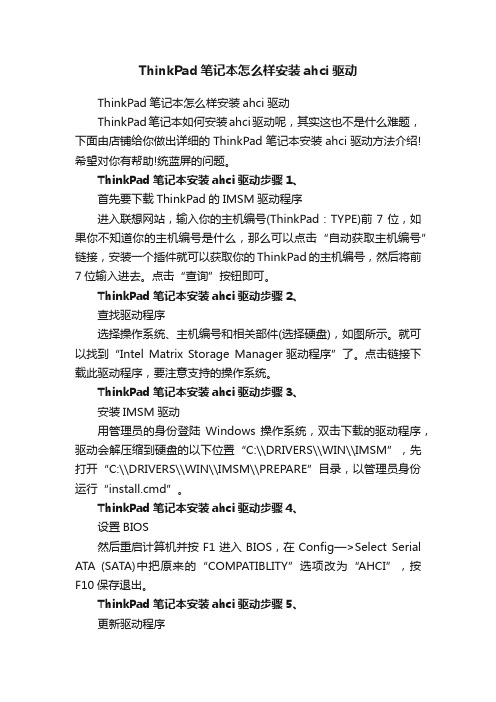
ThinkPad笔记本怎么样安装ahci驱动ThinkPad笔记本怎么样安装ahci驱动ThinkPad笔记本如何安装ahci驱动呢,其实这也不是什么难题,下面由店铺给你做出详细的ThinkPad笔记本安装ahci驱动方法介绍!希望对你有帮助!统蓝屏的问题。
ThinkPad笔记本安装ahci驱动步骤1、首先要下载ThinkPad的IMSM驱动程序进入联想网站,输入你的主机编号(ThinkPad:TYPE)前7位,如果你不知道你的主机编号是什么,那么可以点击“自动获取主机编号”链接,安装一个插件就可以获取你的ThinkPad的主机编号,然后将前7位输入进去。
点击“查询”按钮即可。
ThinkPad笔记本安装ahci驱动步骤2、查找驱动程序选择操作系统、主机编号和相关部件(选择硬盘),如图所示。
就可以找到“Intel Matrix Storage Manager驱动程序”了。
点击链接下载此驱动程序,要注意支持的操作系统。
ThinkPad笔记本安装ahci驱动步骤3、安装IMSM驱动用管理员的身份登陆Windows 操作系统,双击下载的驱动程序,驱动会解压缩到硬盘的以下位置“C:\\DRIVERS\\WIN\\IMSM”,先打开“C:\\DRIVERS\\WIN\\IMSM\\PREPARE”目录,以管理员身份运行“install.cmd”。
ThinkPad笔记本安装ahci驱动步骤4、设置BIOS然后重启计算机并按F1进入BIOS,在Config—>Select Serial ATA (SATA)中把原来的“COMPATIBLITY”选项改为“AHCI”,按F10保存退出。
ThinkPad笔记本安装ahci驱动步骤5、更新驱动程序再次进入系统后在设备管理器中“IDE ATA/ATAPI控制器”下面的“标准AHCI 1.0穿行ATA控制器”上点右键选择更新驱动程序,选择指定位置安装,并指定到C:\\DRIVERS\\WIN\\IMSM目录搜索安装。
Thinkpad T400、T500等双显卡机型Win7驱动安装方法

到此,双显卡驱动安装完毕。在电池管理图标上点右键就可以看到切换显卡了!
2.安装win7;
3.安装芯片组驱动(Intel Chipset Drivers);
4.安装Intel Matrix Storage Manager;
5.安装ACPI电源驱动,就是Power Manager Driver;
6.安装Lenovo System Inte***ce Driver;
7.安装Power Manager;
8.重启。安装ThinkPad Switchable Graphics Driver;
9.安好后重启,在BIOS中打开独显,关闭集显,设置如下:设置Default Primary Video Device为Internal,设置Graphics Device为Intergrated,设置OS Detection for Switchable Graphics为Disabled;进入WINDOWS后系统会安装集显驱动。
Thinkpad T400/T500等双显卡机型win7驱动安装方法(类似Vista下双显卡驱动的安装):
1.在BIOS里设置Default Primary Video Device为PCI Express,设置Graphics Device为Discrete,OS Detection for Switchable Graphics为Disabled;
THINKPADE40最简单的驱动安装方法
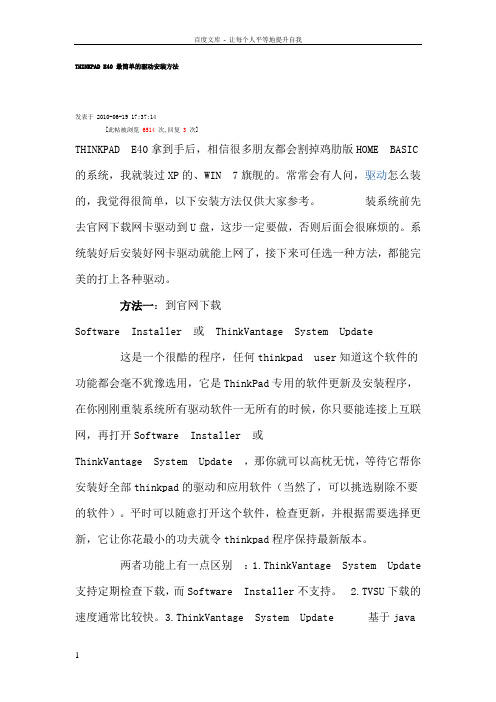
THINKPAD E40 最简单的驱动安装方法发表于 2010-06-19 17:37:14[此帖被浏览6514次,回复3次]THINKPAD E40拿到手后,相信很多朋友都会割掉鸡肋版HOME BASIC 的系统,我就装过XP的、WIN 7旗舰的。
常常会有人问,驱动怎么装的,我觉得很简单,以下安装方法仅供大家参考。
装系统前先去官网下载网卡驱动到U盘,这步一定要做,否则后面会很麻烦的。
系统装好后安装好网卡驱动就能上网了,接下来可任选一种方法,都能完美的打上各种驱动。
方法一:到官网下载Software Installer 或ThinkVantage System Update这是一个很酷的程序,任何thinkpad user知道这个软件的功能都会毫不犹豫选用,它是ThinkPad专用的软件更新及安装程序,在你刚刚重装系统所有驱动软件一无所有的时候,你只要能连接上互联网,再打开Software Installer 或ThinkVantage System Update ,那你就可以高枕无忧,等待它帮你安装好全部thinkpad的驱动和应用软件(当然了,可以挑选剔除不要的软件)。
平时可以随意打开这个软件,检查更新,并根据需要选择更新,它让你花最小的功夫就令thinkpad程序保持最新版本。
两者功能上有一点区别:1.ThinkVantage System Update 支持定期检查下载,而Software Installer不支持。
SU下载的速度通常比较快。
3.ThinkVantage System Update 基于java结构,消耗内存大。
4.ThinkVantage System Update 附有开机运行的服务,拖慢了Windows启动的速度。
方法二:用超级兔子安装下载超级兔子,用“兔子工具”中的驱动天使来安装所有驱动,真的是“超级简单”。
当然,诸如驱动人生、驱动精灵也可安装,只不过超级兔子功能比较全面,除了可装驱动外,还可清理垃圾、优化系统、个性设置等。
ThinkPad R50 -- 安装Windows XP及其驱动程序
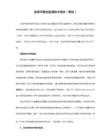
b. 提示选择设置语言,选择英语,点击确定;
c. 在安装界面中,点击Next;
文件复制结束后,提示将重新启动计算机,
选择 Yes, I want to restart my computer now,点击 Finish,重启即可;
将CD-ROM设置为第一项,将Windows XP Professional光盘放入光驱中,按F10键保存退出。
重新启动计算机后,将从Windows XP Professional光盘引导,开始安装Windows XP Professional,按提示安装即可。
安装操作系统后,请访问微软网站 /windowsxp/pro/downloads/servicepacks/sp1/default.asp,
c. 在设备管理器中,选中并展开网络适配器,双击Cisco Systems PCI Wireless LAN Adapter;
d. 在属性中,选择驱动程序,点击 更新驱动程序;
e. 在硬件更新向导中,选择 从列表或指定位置安装(高级),点击下一步;
选择在搜索中包括ห้องสมุดไป่ตู้个位置,在路径框中输入:C:\DRIVERS\WIN\WLLANCSC\Driver\WINXP,点击下一步;
在设备信息界面中,输入设备名称,选择设备类型为“膝上型计算机”,点击下一步继续;
点击下一步继续;
点击安装继续;
文件拷贝结束后,点击完成;
系统提示必须重新启动计算机,点击是即可。
c. 系统重新启动后,打开蓝牙设备,系统发现IBM Integrade USb Bluetooth,
T400安装Windows7驱动顺序
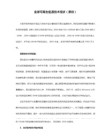
2, 指纹驱动
可以安装这个驱动 /w7wbf32.exe , Fingerprint sensor ,这个其实也可以通过windows update 来更新驱动,但是更新好,却没有相应的指纹管理程序来管理指纹( 但是我看网上其他文章说,更新好之后就可以管理指纹数据了,windows 7 rc 更新之后没有管理指纹的程序) ,通过windows update 更新好Fingerprint sensor 驱动之后,这个Fingerprint sensor 未知设备就会从设备管理器中消失。但是不能管理指纹数据。安装联想官方的指纹驱动程序,7wf114ww.exe 之后,会出现找不到FPAPP.EXE 程序,而另外一个
三, 安装 Thinkpad T400 驱动
安装完毕后,进入 Win7 系统,打开管理,大部分驱动都已经安装完毕,只有小部分的驱动没有安装。其中包括 intel AMT, intel AMT MEI , 指纹驱动,讯盘驱动。
下面具体安装过程中的问题:
1, 讯盘驱动
安装讯盘驱动前,必须先安装好 Intel Matrix Storage Manager 驱动,去 intel ,或者 thinkpad 网站下载最新的驱动,安装之前需要改硬盘模式为 ahci ,先修改注册表的键值,在 Win 7 中 运 行regedit ,到:
4, 安装过程:用 utrliso 加载 iso 文件到虚拟光驱,运行 setup 程序,选择一个空的磁盘安装,不要安装在 xp 的系统磁盘即可。后面的安装方法可以 google 一下,网上很多这样的例子。系统的启动引导等, win7 已经处理好了,不需要我们干预的。
联想电脑怎么安装驱动
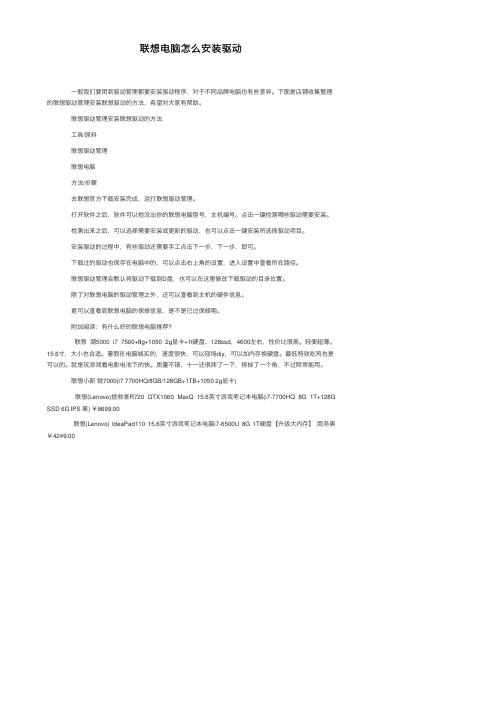
联想电脑怎么安装驱动 ⼀般我们要⽤到驱动管理都要安装驱动程序,对于不同品牌电脑也有些差异。
下⾯是店铺收集整理的联想驱动管理安装联想驱动的⽅法,希望对⼤家有帮助。
联想驱动管理安装联想驱动的⽅法 ⼯具/原料 联想驱动管理 联想电脑 ⽅法/步骤 去联想官⽅下载安装完成,运⾏联想驱动管理。
打开软件之后,软件可以检没出你的联想电脑型号,主机编号。
点击⼀键检测哪些驱动需要安装。
检测出来之后,可以选择需要安装或更新的驱动,也可以点击⼀键安装所选择驱动项⽬。
安装驱动的过程中,有些驱动还需要⼿⼯点击下⼀步,下⼀步,即可。
下载过的驱动也保存在电脑中的,可以点击右上⾓的设置,进⼊设置中查看所在路径。
联想驱动管理会默认将驱动下载到D盘,也可以在这⾥修改下载驱动的⽬录位置。
除了对联想电脑的驱动管理之外,还可以查看到主机的硬件信息。
更可以查看到联想电脑的保修信息,是不是已过保修期。
附加阅读:有什么好的联想电脑推荐? 联想潮5000 i7 7500+8g+1050 2g显卡+1t硬盘、128ssd,4600左右,性价⽐很⾼。
轻便超薄。
15.6⼨,⼤⼩也合适。
暑假在电脑城买的,速度很快,可以现场diy,可以加内存换硬盘。
最低特效吃鸡也是可以的。
就是玩游戏看电影电池下的快。
质量不错,⼗⼀还很摔了⼀下,摔掉了⼀个⾓,不过照常能⽤。
联想⼩新锐7000(i7 7700HQ/8GB/128GB+1TB+1050 2g显卡) 联想(Lenovo)拯救者R720 GTX1060 MaxQ 15.6英⼨游戏笔记本电脑(i7-7700HQ 8G 1T+128G SSD 6G IPS ⿊) ¥8699.00 联想(Lenovo) IdeaPad110 15.6英⼨游戏笔记本电脑i7-6500U 8G 1T硬盘【升级⼤内存】商务⿊¥4249.00。
联想ThinkPad E420 xp安装AHCI
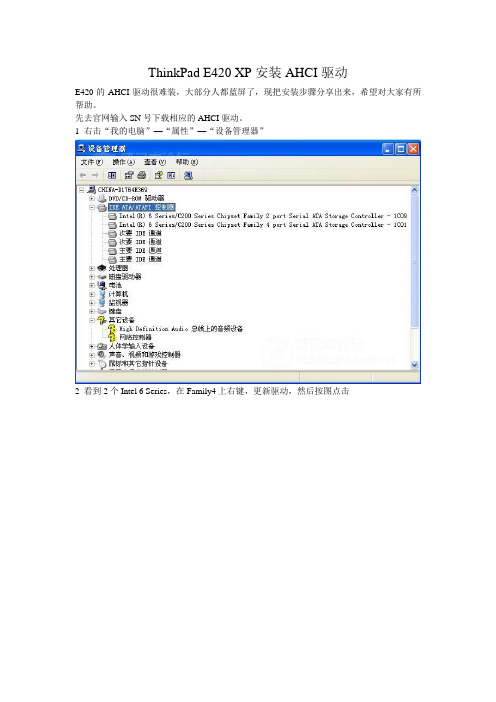
ThinkPad E420 XP安装AHCI驱动
E420的AHCI驱动很难装,大部分人都蓝屏了,现把安装步骤分享出来,希望对大家有所帮助。
先去官网输入SN号下载相应的AHCI驱动。
1 右击“我的电脑”—“属性”—“设备管理器”
2 看到2个Intel 6 Series,在Family4上右键,更新驱动,然后按图点击
点击下一步知道完成。
3 这时管理器里就出现了“标准双通道PCI IDE控制器”,右击“更新驱动”
4将之前下载的驱动安装解压,点击“从磁盘安装”选择期路径,里面有2个文件iaAHCI.inf iaStor.inf,选择iaStor.inf
选择后会出现很多驱动,我们只选这个
然后“下一步”知道完成。
5 重启进BIOS,把硬盘模式改为AHCI后保存重启即可。
IBM Thinkpad T400安装Windows2003驱动
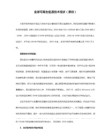
23、安装ThinkPad-Hotkey驱动程序(Vista/XP/2000版)7vvu54ww.exe。
24、安装ThinkPad-Integrated Camera摄像头软件(Vista/XP/2000版)7yca04ww.exe;安装完成之后需要在设备管理器里面,找到“通用总线控制器--->一般是最后一个USB ROOT HUB ---->属性----->电源管理------> 关闭‘允许节约用电’”,Win2003才能正常关机和注销。
18、安装SDA Standard Compliant SD Host Controller驱动程序;这个驱动须手动安装,先从/forum/tid769105里下载“SDIO卡驱动.rar”,把它解压到C:\DRIVERS\WIN\目录下,在设备管理器中有一个“PCI Divice”的设备,更新它的驱动程序,选择从磁盘安装,安装信息文件是:C:\DRIVERS\WIN\SDIO\SDBUS.INF。
25、安装蓝牙Thinkpad-Bluetooth with Enhanced Data Rate驱动(XP/2000版)7vba09ww.exe;
26、安装ThinkPad-指纹软件;先从/forum/tid769105里下载“Lenovo Fingerprint Software3.msi”,下载下来后直接运行这个安装程序即可,相关设置也可参照上述网页中的图片内容进行。
工作原因,必须安装服务器版本系统
以前在论坛上回过帖子,有详细步骤
在网上参考别人的+自己实践总结一下安装过程
1、启动进入BIOS,在config中设置Serial ATA为Compatibility;
Thinkpad T61驱动安装方法

Thinkpad T61,T61/P 驱动下载及安装方法 for windows1,INTEL主板(设备管理器中显示为:SM 总线控制器)/pc/support/site.wss/document.do?lndocid=MIGR -67818默认释放路径C:\DRIVERS\WIN\INTELINF\INFINST_AUTOL.EXE2,显卡驱动NVIDIA Quadro NVS 140M / Quadro FX 570M显卡(设备管理器中显示为:VGA视频控制器)/pc/support/site.wss/document.do?lndocid=MIGR -67924默认释放路径C:\DRIVERS\WIN\DISPLAY\SETUP.EXE部分机型使用的是INTEL集成显卡,请安装此驱动程序:/pc/support/site.wss/document.do?lndocid=MIGR -67838默认释放路径C:\DRIVERS\WIN\DISPLAY\SETUP.EXE3,INTEL千兆以太网卡(设备管理器中显示为:以太网控制器)/pc/support/site.wss/document.do?lndocid=MIGR -67829默认解压路径C:\DRIVERS\WIN\ETHERNET\APPS\SETUP\SETUPBD\Win32\SetupBD.exe或C:\DRIVERS\WIN\ETHERNET\APPS\PROSETDX\Win32\DxSetup.EXE4,INTEL无线网卡(设备管理器中显示为:网络适配器)/pc/support/site.wss/document.do?lndocid=MIGR -62875默认释放路径C:\DRIVERS\WIN\WLANINT2\XP\Apps\x32\iProInst.EXE5,声卡KB888111补丁(设备管理器中显示为:PCI-DEVICE)/pc/support/site.wss/document.do?sitestyle=le novo&lndocid=MIGR-65456默认释放路径:打开下载页面选择第五个简体中文版下载kb888111xp2chs.exe(如您安装的是其他语言版本的WINDOWS系统,请选择相应语言版本下载安装),下载完后直接双击安装。
笔记本如何重装显卡驱动

笔记本如何重装显卡驱动
笔记本需要重装显卡驱动了,该怎么办呢?笔记本如何重装显卡驱动呢?下面是店铺收集整理的笔记本如何重装显卡驱动,希望对大家有帮助~~
笔记本重装显卡驱动的方法
方法/步骤
一、使用软件升级安装升级:
下载驱动人生、驱动精灵等软件,然后安装并运行他们进行体检体检完成后先对需要更新的驱动进行备份,
以下是驱动某某的操作面板!
驱动管理--->开始备份
备份完成后就可以对需要更新或者重装的驱动进行重装安装操作了
二、使用安装光盘对显卡驱动进行重装:
现在主板一般都集成了显卡,那么购买这款主板或者主机的时候卖家一般都会送驱动光盘。
那么当我们系统显卡的驱动损坏的时候就可以用来进行重装了。
步骤是:插入驱动光盘到电脑后打开它,运行里面的setup.exe 然后进行全部安装或者选择单独安装显卡驱动
在官方网站找到显卡最新的驱动:
比如我的是某擎H61
那么就去某擎的官网找到我对应主板的集成显卡的驱动(你的是独显也可以在显卡的官网找到该硬件的驱动)
如下图,我是win7的系统并且我在中国,那么就是VGA(VGA可以理解为显示的意思),每种主板官网叫法不一样的!
三、从官网下载的驱动一般都是压缩包,需要解压后才能使用,
解压后,在我的电脑上右键---设备管理器。
在“设备管理器”里面找到显示适配器,点开小三角,然后在出
现的设备上面右键------更新驱动程序
在弹出的窗口中点击:浏览计算机以查找驱动程序软件。
找到刚才你解压的那个文件夹里面,最后点击下一步确定安装!直到安装完成!。
电脑驱动安装教程正确安装驱动的步骤
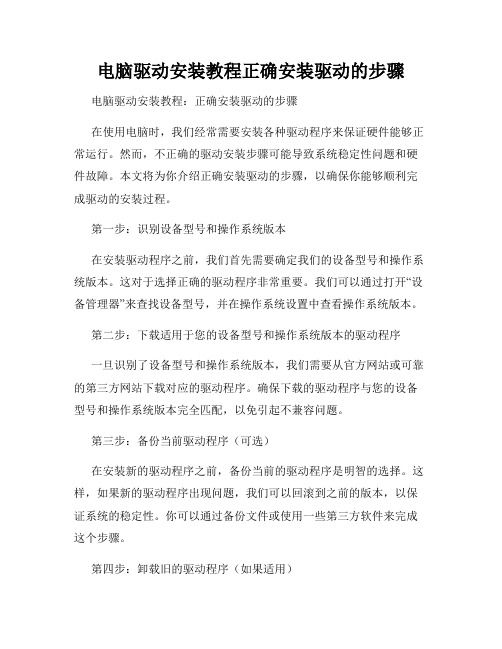
电脑驱动安装教程正确安装驱动的步骤电脑驱动安装教程:正确安装驱动的步骤在使用电脑时,我们经常需要安装各种驱动程序来保证硬件能够正常运行。
然而,不正确的驱动安装步骤可能导致系统稳定性问题和硬件故障。
本文将为你介绍正确安装驱动的步骤,以确保你能够顺利完成驱动的安装过程。
第一步:识别设备型号和操作系统版本在安装驱动程序之前,我们首先需要确定我们的设备型号和操作系统版本。
这对于选择正确的驱动程序非常重要。
我们可以通过打开“设备管理器”来查找设备型号,并在操作系统设置中查看操作系统版本。
第二步:下载适用于您的设备型号和操作系统版本的驱动程序一旦识别了设备型号和操作系统版本,我们需要从官方网站或可靠的第三方网站下载对应的驱动程序。
确保下载的驱动程序与您的设备型号和操作系统版本完全匹配,以免引起不兼容问题。
第三步:备份当前驱动程序(可选)在安装新的驱动程序之前,备份当前的驱动程序是明智的选择。
这样,如果新的驱动程序出现问题,我们可以回滚到之前的版本,以保证系统的稳定性。
你可以通过备份文件或使用一些第三方软件来完成这个步骤。
第四步:卸载旧的驱动程序(如果适用)在安装新的驱动程序之前,我们经常需要卸载旧的驱动程序。
有些驱动程序安装程序会自动帮助我们完成这一步骤,但是有些情况下我们需要手动卸载。
我们可以通过右键点击“设备管理器”中的设备,选择“卸载设备”来完成此操作。
第五步:安装新的驱动程序一旦完成了前面的准备工作,我们可以开始安装新的驱动程序了。
双击下载的驱动程序安装文件,按照安装向导进行操作。
在安装过程中,确保不要中途打断安装,以免引发意外错误。
第六步:重启电脑安装驱动程序后,为了使其生效,我们通常需要重新启动电脑。
在驱动安装程序要求重启之前,保存好你的工作并关闭所有正在运行的程序。
重启计算机后,系统将开始使用新安装的驱动程序。
第七步:测试设备功能安装完驱动程序后,我们需要测试设备的功能以确保驱动程序已正确安装。
联想电脑 ThinkPad驱动安装说明T400(27xx)-V1.1

ThinkPad驱动安装说明T400(27xx)-V1.1联想服务官方网站:目录一、必要补丁及应用程序的安装:- 2 -KB888111 - 2 -KB909667(有摄像头的机型)- 2 -KB923293 - 3 -WindowsInstaller 4.5 (KB942288)- 3 framework 3.5 SP1 - 4 -二、驱动安装- 6 -1、主板驱动安装- 6 -2、ACPI电源管理驱动安装- 10 -3、显卡驱动安装- 13 -4、声卡驱动安装- 23 -5、调制解调器驱动安装- 26 -6、以太网卡驱动安装- 31 -7、无线网卡驱动安装- 33 -8、安全芯片(TPM)驱动安装- 37 -9、Intel主动管理技术(AMT)驱动安装- 40 -10、hotkey软件安装- 48 -11、蓝牙驱动安装驱动识别(我是否需要安装这个驱动)- 51 -12、读卡器驱动安装- 56 -13、硬盘驱动安装- 59 -14、UltraNav驱动安装- 64 -15、Lcd显示器驱动- 68 -16、指纹读取器驱动安装- 73 -一、必要补丁及应用程序的安装:KB888111Microsoft Universal Audio Architecture高清晰音频(HD Audio)驱动程序是微软对以Intel为首推广的新一代AC97音频标准HD Audio总线的系统级支持驱动,也是Microsoft Windows 首次发布的通用音频架构(UAA)高清晰度音频类驱动程序。
如果不安装此补丁可能造成部分ThinkPad主机无法安装声卡驱动的问题。
故障现象可能类似于/htmls/knowledge/detail_12506620478592952.html所示故障但不拘于此例。
文件下载信息:文件名称:KB888111XPSP2.zip链接::82/data/2008-04-08%5C26015%5CKB888111XPSP2.zip文件格式:ZIP封装的自解压格式CAB压缩文件安装说明:解压缩或直接打开.zip压缩包,直接执行KB888111XPSP2.EXE。
T400 系统重装之驱动安装完全攻略

(6)安装PCI串行口驱动:/pc/support/site.wss/document.do?sitestyle=lenovo&lndocid=MIGR-70317
(7)具体忘记是哪一步后面了,应该是这里安装完成后会提示发现新硬件,声卡的,把驱动安装就可以
至此,所有驱动全部安装结束,哈哈,大家后面可以根据个性化的需求安装其它软件了。原来都是读人家的文章,现在发现写个这么短的文章还真累,要是加上图估计要累死了。以上为我个性安装系统情况,大家可以用来参考,如有雷同算你走运,如遇不测,及时提出,大家共同讨论,别忘了,我们论坛还有蒙面猪,大兵 和强子等高人呢,哈哈。最后希望某些觉得不稀罕的人珍惜口水,不要我第一次发帖就打击我。
(2)安装主板驱动,下载地址/support/driver/searchbyproducts.aspx?series=ThinkPad&category=29324,注意(后面情况相同),下载后的exe文件并不是安装文件,而是自解文件,根据解压的目录找到setup,双击安装即可,没有什么多余问题应该。
(11)结束上面所有驱动安装后基本就算完成,只剩下独立显卡和sata硬盘驱动了,我把sata硬盘的驱动放在了最后安装。重启电脑,进入bios---config--config---serial ATA(SATA)选项由 Compatibility修改为AHCI,然后选择config---display---Default Primary Video Device里PCI Express,F10重启。
T400 系统重装之驱动安装完全攻略
相信想要自己安装系统的朋友们一定在网上看到不少什么T400完美安装。。。。之类的文章,出自一人,毫无区别,而且相对比较模糊,我们论坛里也有个兄弟转载了这篇文章,有兴趣的朋友可以去看下。
联想笔记本电脑安装触控板驱动

联想笔记本电脑安装触控板驱动
下载下来一般情况下是一个自解压文件。
我们双击文件。
他会弹出一个对话框,让我们选择解压路径,我们可以根据自己的需要进行选择,然后我们点击“安装”
然后他会先解压文件。
解压完弹出安装界面。
然后我们点击“下一步”
然后,在弹出的“许可协议”中我们选择“我接受此协议”,继续点击“下一步”
他会弹出正在安装。
安装完弹出“安装完成”,我们点击“完成”
接下来会弹出“必须重新启动计算机才能应用这些更改”,我们选择“立即重新启动"
这样我们安装成功。
,我们在桌面右下角就可以看到我们的触控板了。
感谢您的阅读,祝您生活愉快。
Thinkpad-驱动自动安装光盘使用说明

Thinkpad-驱动自动安装光盘使用说明
联想ThinkPad驱动自动安装光盘
使用说明书
本操作说明适用于带有驱动自动安装光盘的ThinkPad机型。
适用操作系统:Windows XP、Windows 7
本操作说明中截图是以ThinkPad SL410/SL510(k)机型系列为例,在您实际使用过程中,光盘名称、光盘说明及适用机型会根据您的实际机型显示相应的机型名称。
过程完成。
第五步:安装驱动程序。
系统补丁安装完成后,会自动列出您的机器需要安装的驱动程序,如下图所示。
安装光盘默认情况下是安装全部驱动和软件的,如果您是新安装的操作系统,我们建议点击“安装选中”进行全部安装;当然您也可以根据自己的需要点击单个驱动后面的“安装”按钮进行单独安装。
安装过程中,安装完成的驱动后面会显示“已安装”状态,同时,下面会有相应的安装进度条,您可以随时监控安装进度,如下图所示:
第六步:结束安装过程。
驱动安装完成后,会弹出结束界面,如下图所示。
建议您重启计算机来完成最后的安装过程。
点击“立即重启”按钮,系统将自动重启;点击“确定”后将结束安装,需要您手动重新启动计算机。
同时,我们非常欢迎您点击“意见反馈”按钮,将您的宝贵建议反馈给我们,帮助我们不断提高和完善。
谢谢支持!。
- 1、下载文档前请自行甄别文档内容的完整性,平台不提供额外的编辑、内容补充、找答案等附加服务。
- 2、"仅部分预览"的文档,不可在线预览部分如存在完整性等问题,可反馈申请退款(可完整预览的文档不适用该条件!)。
- 3、如文档侵犯您的权益,请联系客服反馈,我们会尽快为您处理(人工客服工作时间:9:00-18:30)。
菜鸟教程之thinkpad本本安装驱动by:gaaraox
助人乃快乐之本也。
操作系统安装很简单,下一步下一步就好了。
但对菜鸟来说驱动安装就麻烦些。
本文是讲没有网络连接的情况下怎么安装驱动。
1,首先准备工作:到官网
(/support/driver/defaultpage.aspx?intcmp=T_F_Fast_Driver_1)下载你现在机器型号的网卡驱动,,还有:ThinkVantage System Update软件,win7任意你想安装的一个版本的光盘镜像(后缀名.iso。
不懂的话去搜“win7光盘镜像”一搜一大把),dvd空白光盘。
2,先把下载好的win7光盘镜像刻成安装光盘。
3,系统安装完毕后,要开始安装光驱了。
双击你下载的网卡驱动,进行安装。
是压缩包,安装时会自动解压缩进行安装,你只要下一步下一步就好了。
4,设置网络连接:开始-控制面板-网络与共享中心-设置新的网络或连接
如下图一步步进行设置:
选第一项如下图所示
选创建新的连接如下图所示
选择第二项宽带连接如下图所示:
此处需要输入你在电信或者网通铁通办理宽带时给你的用户名和密码,允许他人使用此链接,如果你用路由器请选此项,如下图所示:
至此网络连接设置完毕
5,安装:ThinkVantage System Update软件此软件会帮你安装余下的所有驱动,如亮度调节,触摸板,声卡等等
安装完毕后打开运行
图标如下图所示:
正在打开程序,如下图所示:
主界面如下图所示:
点击下一步,确定你的机器型号,点确定,还有同意条款,选接受,如下图所示:
都确定之后,此软件开始搜索的机器需要的下载的驱动和更新,推荐更新和可选更新如下图所示:
因为我的机器是全部更新过了的,所以显示的更新少。
一般推荐更新全选,但toolbox 本人觉得没大用处,建议不安装。
可选更新中上图这三项也都可以不选。
需要的把勾打上之后开始下一步,点击下载,一切都是自动安装完成的,你只需要等待所有安装完成后,本本会自动提示你重启即可。
如下图所示
至此think 本本如何装驱动完成。
